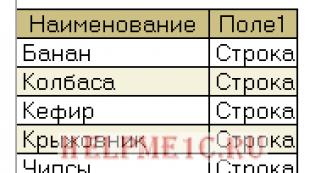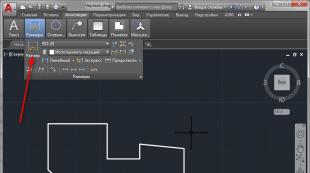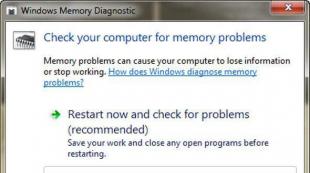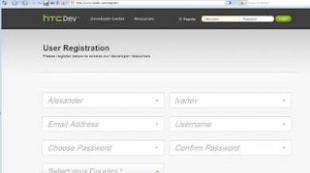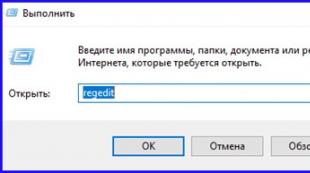Как программе добавить привилегий повышения прав. Повышаем пользовательские привилегии в Windows
Повышение привилегий, пожалуй, один из ключевых моментов, от которого зависит сценарий дальнейшего проведения пентеста или атаки. Очень часто на этом этапе все и заканчивается, если не получается «расширить свои полномочия». Поэтому сегодня мы немного поговорим о способах, позволяющих пользователю повысить свои привилегии не только до администраторских, но и до системных.
Введение
Повышение привилегий в Windows и Linux несколько различается. Несмотря на то что обе операционные системы несут обычное число уязвимостей, исследователи отмечают, что полностью пропатченный Windows-сервер встречается гораздо чаще, чем обновленный до актуального состояния Linux. К тому же время выхода виндовых патчей зачастую меньше, что делает повышение привилегий на винде задачей достаточно интересной и амбициозной. Именно ей мы и посвятим наш рассказ.
Варианты
Итак, какие у нас есть возможности приподняться в мире Windows? Прежде всего, в последнее время в ядре ОС было найдено достаточно уязвимостей, связанных с парсингом шрифтов, что делает процесс повышения привилегий достаточно простым, если на руках есть подходящий сплоит. Если ты используешь Metasploit, то достаточно всего лишь одной команды, чтобы получить системный шелл. Однако все это с большой вероятностью успешно сработает только в том случае, если система не полностью пропатчена. Если же на машине установлены все обновления, то, в отличие от Linux, здесь не получится найти SUID-бинарников, а переменные окружения обычно не передаются сервисам или процессам с более высокими привилегиями. Что же в результате нам остается?
От админа до системы, или то, что знают все
Обычно при упоминании повышения привилегий на ум сразу приходит способ, использующий планировщик задач. В винде можно добавить задачу с помощью двух утилит: at и schtasks . Вторая запустит задачу от имени пользователя, добавившего задание, в то время как первая - от имени системы. Стандартный трюк, о котором ты наверняка слышал, позволяющий запустить консоль с правами системы:
At 13:01 /interactive cmd
Второе, что приходит в голову, - это добавление сервиса, который будет запускать необходимый файл / выполнять команду:
@echo off @break off title root Cls echo Creating service. sc create evil binpath= "cmd.exe /K start" type= own type= interact > nul 2>&1 echo Starting service. sc start evil > nul 2>&1 echo Standing by... ping 127.0.0.1 -n 4 > nul 2>&1 echo Removing service. echo. sc delete evil > nul 2>&1
Третий способ заключается в подмене системной утилиты C:\windows\system32\sethc.exe на, например, cmd . Если после этого разлогиниться и нажать несколько раз клавишу Shift , то появится консоль с системными правами.
Что касается автоматизированных способов, то на ум сразу же приходит Metasploit и его getsystem . Альтернативным вариантом можно считать PsExec от Sysinternals (psexec -i -s -d cmd.exe).
Мы пойдем другим путем
У всех названных методов есть общий недостаток: необходимы администраторские привилегии. Это означает, что мы повышаем привилегии уже из-под привилегированного аккаунта. В большинстве случаев, когда ты получил админские права, у тебя на руках появляется куча вариантов, как подняться еще выше. Так что это не очень сложная задача. Мы же поговорим сегодня о методах повышения привилегий, не использующих какие-либо 0day-уязвимости, полагая, что у нас обычная система и на руках аккаунт обычного непривилегированного пользователя.
Охота за credentials
Один из надежных и стабильных способов повышения привилегий и закрепления в системе - получить пароли администраторов или пользователей, обладающих более высокими привилегиями. И тут самое время вспомнить об автоматизированной установке программного обеспечения. Если ты управляешь доменом, включающим в себя обширный парк машин, однозначно тебе не захочется ходить и устанавливать ПО на каждую из них вручную. Да и времени это будет отнимать столько, что ни на какие другие задачи не хватит. Поэтому используются Unattended installations, которые порождают файлы, содержащие админские пароли в чистейшем виде. Что представляет собой просто клад как для пентестеров, так и для злоумышленников.
Unattended Installs
В случае автоматизированной установки на клиенте остается достаточно любопытный для нас файл Unattended.xml , который обычно находится либо в %WINDIR%\Panther\Unattend\ , либо в %WINDIR%\Panther\ и может хранить пароль администратора в открытом виде. С другой стороны, чтобы получить этот файл с сервера, не требуется даже никакой аутентификации. Надо найти лишь «Windows Deployment Services» сервер. Для этого можно воспользоваться скриптом auxiliary/scanner/dcerpc/windows_deployment _services из Metasploit. И хотя Windows Deployment Services не единственный способ выполнения автоматизированных инсталляций, файл Unattended.xml считается стандартом, так что его обнаружение можно приравнять к успеху.
GPP
XML-файлы настроек групповой политики безопасности (Group Policy Preference) довольно часто содержат в себе набор зашифрованных учетных данных, которые могут использоваться для добавления новых пользователей, создания шар и так далее. На счастье, метод шифрования документирован, таким образом, можно запросто получить пароли в чистом виде. Более того, команда Metasploit уже все сделала за тебя - достаточно воспользоваться модулем /post/windows/gather/credentials/gpp.rb . Если тебе интересны подробности, то вся необходимая информация доступна по этой ссылке .
Пользовательские права
Очень часто повышение привилегий оказывается следствием неправильно настроенных пользовательских прав. Например, когда пользователь домена является локальным администратором (или Power User’ом) на хосте. Или когда пользователи домена (или члены доменных групп) являются локальными админами на всех хостах. В таком случае тебе уже толком не придется ничего делать. Но такие варианты подворачиваются не так часто.
AlwaysInstallElevated
Иногда администраторы позволяют обычным пользователям самостоятельно устанавливать программы, обычно делается это через следующие ключи реестра:
HKLM\SOFTWARE\Policies\Microsoft\Windows \Installer\AlwaysInstallElevated
HKCU\SOFTWARE\Policies\Microsoft\Window s\Installer\AlwaysInstallElevated
Они указывают системе, что любой MSI-файл должен устанавливаться с повышенными привилегиями (NT AUTHORITY\SYSTEM). Соответственно, задействовав специальным образом созданный файл, можно опять же выполнить действия от имени системы и прокачать свои привилегии.
В состав Metasploit входит специальный модуль exploit/windows/local/always_install_elevated , который создает MSI-файл со встроенным в него специальным исполняемым файлом, который извлекается и выполняется установщиком с привилегиями системы. После его выполнения MSI-файл прекращает установку (путем вызова специально созданного невалидного VBS), чтобы предотвратить регистрацию действия в системе. К тому же если запустить установку с ключом /quiet , то юзеру даже не выведется ошибка.
Пропавший автозапуск
Очень часто случается, что система хранит запись о файле, который надо автоматически запустить, даже после того, как сам файл уже канул в Лету. Может, какой-то сервис был некорректно удален - исполняемого файла нет, а запись в реестре осталась, и при каждом запуске система безуспешно пытается его стартануть, забивая журнал событий сообщениями о фейлах. Этой ситуацией также можно воспользоваться для расширения своих полномочий. Первым делом надо найти все такие осиротевшие записи. Например, при помощи утилиты autorunsc от Sysinternals.
Autorunsc.exe -a | findstr /n /R "File\ not\ found"
После чего, как ты догадался, останется только как-то подсунуть на место пропавшего файла своего кандидата.
Магия кавычек
Да-да, кавычки могут не только сыграть злую шутку в SQL-запросах, позволив провести инъекцию, но и помочь поднять привилегии. Проблема довольно старая и известна со времен NT. Суть в том, что пути до исполняемых файлов некоторых сервисов оказываются не обрамленными кавычками (например, ImagePath=C:\Program Files\Common Files\Network Associates\McShield\McShield.exe), при этом в пути присутствуют символы пробела. В таком случае, если атакующий создаст файл, который будет добавлять новых админов в систему или выполнять еще какие-то действия, и назовет его C:\Program Files\common.exe , то при последующем запуске сервиса запустится именно common.exe , а оставшаяся часть пути будет воспринята в качестве аргумента (аргументов). Понятно, что в Program Files непривилегированный пользователь положить ничего не сможет, но исполняемый файл сервиса может находиться и в другой директории, то есть у юзера будет возможность подсунуть свой файл.
Для того чтобы воспользоваться данной техникой, надо найти уязвимый сервис (который не будет использовать кавычки в пути к своему бинарнику). Делается это следующим образом:
Wmic service get name,displayname,pathname, startmode |findstr /i "auto" |findstr /i /v "c: \windows\\" |findstr /i /v """
Правда, на XP это потребует привилегий админа, поэтому там лучше воспользоваться следующим методом: получить список сервисов - sc query , далее смотреть информацию по каждому сервису - sc qc servicename .
Все по плану
Еще один механизм, который может помочь поднять права и про который обычно забывают, - планировщик задач. Утилита schtasks позволяет вешать задачи на определенные события. Наиболее интересные для нас - ONIDLE, ONLOGON и ONSTART. Как следует из названий, ONIDLE будет выполняться каждый раз при простое компьютера, ONLOGON и ONSTART - при входе пользователя и при запуске системы соответственно. Таким образом, на каждое из событий можно повесить отдельную задачу. Например, при запуске системы копировать куда-либо вредоносный бинарник/кейлоггер/… и запускать его. При входе пользователей в систему - запускать дампер кредитных карт. Короче, все ограничивается только твоей фантазией и поставленной задачей.
Фокусы с разрешениями
Разрешения на доступ к файлам - это обычно первое защитное средство, которое мешает поднять нам свои привилегии. Было бы заманчиво просто так переписать какой-либо системный файл (например, тот же самый sethc.exe, упомянутый в самом начале статьи) и получить сразу системные привилегии. Но все это лишь мечты, на деле у нас есть лишь разрешение на его чтение, которое нам ровным счетом ничего не дает. Однако не стоит вешать нос, ибо с разрешениями тоже не все так гладко - здесь, как и везде, существуют свои подводные камни, знание которых позволяет делать невозможное возможным.
Одна из системных директорий, защищенных данным механизмом, особенно интересна с точки зрения повышения привилегий - Program Files. Непривилегированным пользователям доступ туда заказан. Однако иногда бывает, что в процессе установки инсталляторы некорректно выставляют права на файлы, в результате чего всем пользователям предоставляется полный доступ к исполняемым файлам. Что из этого следует - ты уже догадался.
Еще одно из ограничений - обычному смертному не позволяется писать в корень системного диска. Однако, например, на XP при создании новой директории в корне диска группа BUILTIN\Users получает FILE_APPEND_DATA и FILE_WRITE_DATA разрешения (даже если владельцем папки является администратор):
BUILTIN\Users:(OI)(CI)R BUILTIN\Users:(CI)(special access:) FILE_APPEND_DATA BUILTIN\Users:(CI)(special access:) FILE_WRITE_DATA
На «семерке» происходит почти то же самое, только разрешения получает группа AUTHENTICATED USERS. Каким образом такое поведение может превратиться в проблему? Просто некоторые приложения устанавливают себя вне защищенных директорий, что позволит легко подменить их исполняемые файлы. Например, такая оказия случилась с Metasploit Framework в случае ее многопользовательской установки. Данный баг был пофиксен в версии 3.5.2, а утилита переехала в Program Files.

Как искать такие директории/файлы
Обнаружение директории с некорректными разрешениями - это уже половина успеха. Однако ее нужно сначала найти. Для этого можно воспользоваться следующими двумя инструментами: AccessChk и Cacls/ICacls. Чтобы найти при помощи AccessChk «слабые» директории, понадобятся данные команды:
Accesschk.exe -uwdqs users c:\ accesschk.exe -uwdqs “Authenticated Users” c:\
Для поиска файлов со «слабыми» разрешениями служат следующие:
Accesschk.exe -uwqs users c:\*.* accesschk.exe -uwqs “Authenticated Users” c:\*.*
То же самое можно выполнить и при помощи Cacls/ICacls:
Cacls "c:\Program Files" /T | findstr Users
Трюки с сервисами
Еще один вариант, как подняться в системе повыше, - это воспользоваться мисконфигурациями и ошибками сервисов. Как показывает практика, некорректными разрешениями могут обладать не только файлы и папки, но также и сервисы, работающие в системе. Чтобы обнаружить такие, можно воспользоваться утилитой AccessChk от небезызвестного тебе Марка Руссиновича:
Accesschk.exe –uwcqv *
Отраднее всего будет увидеть SERVICE_ALL_ACCESS разрешение для аутентифицированных пользователей или power-юзеров. Но также большой удачей можно считать и следующие:
- SERVICE_CHANGE_CONFIG - можем изменять исполняемый файл службы;
- WRITE_DAC - можно менять разрешения, что приводит к получению разрешения SERVICE_CHANGE_CONFIG ;
- WRITE_OWNER - можно стать владельцем и изменить разрешения;
- GENERIC_WRITE - наследует разрешения SERVICE_CHANGE_CONFIG ;
- GENERIC_ALL - наследует разрешения SERVICE_CHANGE_CONFIG .
Если обнаруживается, что установлено одно (или несколько) из этих разрешений для непривилегированных пользователей, шансы повысить свои привилегии резко возрастают.
Как повысить?
Допустим, ты нашел подходящий сервис, настало время поработать над ним. В этом поможет консольная утилита sc. Для начала получаем полную информацию об интересующем нас сервисе, допустим, это upnphost:
Sc qc upnphost
С помощью этой же утилиты отконфигурируем его:
Sc config vulnsrv binpath= "net user john hello /add && net localgroup Administrators john /add" type= interact sc config upnphost obj= “.\LocalSystem” password=“”
Как видишь, при следующем старте службы вместо ее исполняемого файла выполнится команда net user john hello /add && net localgroup Administrators john /add , добавив в систему нового пользователя john с паролем hello . Остается только вручную перезапустить сервис:
Net stop upnphost net start upnphost
Вот и вся магия.
Что в итоге
Когда-то давным-давно я прочитал в журнале статью, в которой были приведены основные приемы для повышения привилегий в ОС Windows. Особого значения я ей тогда не придал, но теория в голове отложилась и однажды очень сильно меня выручила. Так что, надеюсь, и ты найдешь в этой статье для себя что-то новое, что поможет однажды преодолеть очередной барьер.
Кхм, отличие одного от другого лишь в том, как устанавливаются параметры совместимости, в первом случае - вручную, во втором - то же самое, только через мастер. Но все равно спасибо за развернутый ответ))
Спасибо, знаю))))))))))))))))))
Ок, я - админ (может и малограмотный немного, но надеюсь наверстать...) Как мне разрешить запускать это приложение (и только это)? При этом чтобы не бегать постоянно к его машине (чтобы ввести пароль локального админа, которого он знать не должен), когда ему необходимо запустить это приложение.
Весьма благодарен Вам за то, что напомнили часть лекции предмета "Операционные системы". Приведу другой, ставший уже классическим, пример:
Иногда пользователю необходимо поменять свой пароль на вход в систему. Сам пользователь не имеет прав на доступ к базе данных паролей. Однако программа, которую он использует для смены пароля, запускается с повышенными правами. Что позволяет ему, в конечном итоге, сменить свой пароль.
Так вот, мой случай - аналогичен. Как мне "сказать" системе, что программа должна запускаться с повышенными правами? При этом запускать ее будет юзер из группы "пользователь"/"опытный пользователь".
На самом деле это можно сделать, если запускать программу как "назначенное задание" от имени другого пользователя. Все бы ничего - она даже запускается, однако графический интерфейс (окна программы) на рабочем столе пользователя не отображаются...
Концептуальное противоречие??? Выше привел пример - задача достаточно стандартна для любой ОС. Просто не хочется решать ее сторонними средствами (не входящими в поставку ОС Windows Vista). UAC уже отключал - в любом случае приложение корректно работает только с админскими правами, вот такое вот оно - специфическое.... Включать же данного пользователя в группу локальных "Администраторов" не видится возможным по соображениям безопасности.
По поводу скрипта - для runas есть флаг, позволяющий запомнить пароль, однако в этому случае пользователь получит возможность запускать любую программу с админскими правами.
Это означает, что я не хочу запускать софт, исходники которого никто не видел, о поставщике - ничего не известно, и сайт которого - лежит "на народе". Что же по поводу пользователей - ех, если бы этого хватило, то данное обсуждение на форуме бы не появилось..... =(
Хочется верить, что не все так плохо.
Многие программы при запуске требуют повышения прав (значок щита у иконки), однако на самом деле для их нормальной работы прав администратора не требуется (например, вы вручную предоставили необходимые права пользователям на каталог программы в ProgramFiles и ветки реестра, которые используются программой). Соответственно, при запуске такой программы из-под простого пользователя, если на компьютере включен контроль учетных записей, появится запрос UAC и от пользователя потребует ввести пароль администратора. Чтобы обойти этот механизм многие просто отключают UAC или предоставляют пользователю права администратора на компьютере, добавляя его в группу локальных администраторов. Естественно, оба этих способа небезопасны.
Зачем обычному приложению могут понадобится права администратора
Права администратора могут потребоваться программе для модификации неких файлов (логи, конфигурации и т.д.) в собственной папке в C:\Program Files (x86)\SomeApp). По умолчанию у пользователей нет прав на редактирование данного каталога, соответственно, для нормальной работы такой программы нужны права администратора. Чтобы решить эту проблему, нужно под администратором на уровне NTFS вручную назначить на папку с программой право на изменение/запись для пользователя (или группы Users).
Примечание . На самом деле практика хранения изменяющихся данных приложения в собственном каталоге в C:\Program Files неверна. Правильнее хранить данные приложения в профиле пользователя. Но это вопрос уже о лени и некомпетентности разработчиков.
Запуск программы, требующей права администратора от обычного пользователя
Ранее мы уже описывали, как можно , с помощью параметра RunAsInvoker. Однако этот метод недостаточно гибкий. Также можно воспользоваться с сохранением пароля админа /SAVECRED (также небезопасно). Рассмотрим более простой способ принудительного запуска любой программы без прав администратора (и без ввода пароля админа) при включенном UAC (4,3 или 2 уровень ).
Для примера возьмем утилиту редактирования реестра — regedit.exe (она находится в каталоге C:\windows\system32). При запуске regedit.exe появляется окно UAC и, если не подтвердить повышение привилегии, редактор реестра не запускается.

Создадим на рабочем столе файл run-as-non-admin.bat со следующим текстом:
cmd /min /C "set __COMPAT_LAYER=RUNASINVOKER && start "" %1"
Теперь для принудительного запуска приложения без права администратора и подавления запроса UAC, просто перетащите нужный exe файл на этот bat файл на рабочем столе.

После этого редактор реестра должен запустится без появления запроса UAC. Открыв диспетчер процессов, и добавим столбец Elevated (С более высоким уровнем разрешений), вы увидите, что в системе имеется процесс regedit.exe с неповышенным статусом (запущен с правами пользователя).

Попробуйте отредактировать любой параметр в ветке HKLM. Как вы видите доступ на редактирование реестра в этой ветке запрещен (у данного пользователя нет прав на запись в системные ветки реестра). Но вы можете добавлять и редактировать ключи в собственной ветке реестра пользователя — HKCU.

Аналогичным образом можно запускать через bat файл и конкретное приложение, достаточно указать путь к исполняемому файлу.
run-app-as-non-admin.bat
Set ApplicationPath="C:\Program Files\MyApp\testapp.exe"
cmd /min /C "set __COMPAT_LAYER=RUNASINVOKER && start "" %ApplicationPath%"
Также можно добавить контекстное меню, которое добавляет у всех приложений возможность запуска без повышения прав. Для этого создайте следующий reg файл и импортируйте его в реестр.
Windows Registry Editor Version 5.00
@="cmd /min /C \"set __COMPAT_LAYER=RUNASINVOKER && start \"\" \"%1\"\""
После этого для запуска любого приложения без прав админа достаточно выбрать пункт «» в контекстном меню.

Переменная окружения __COMPAT_LAYER и параметр RunAsInvoker
Переменная окружения __COMPAT_LAYER позволяет устанавливать различные уровни совместимости для приложений (вкладка Совместимость в свойствах exe файла). С помощью этой переменной можно указать настройки совместимости, с которыми нужно запускать программу. Например, для запуска приложения в режиме совместимости с Windows 7 и разрешением 640×480, установите:
set __COMPAT_LAYER=Win7RTM 640x480

Из интересных нам опций переменной __COMPAT_LAYER выделим следующие параметры:
- RunAsInvoker - запуск приложения с привилегиями родительского процесса без запроса UAC.
- RunAsHighest - запуск приложения с максимальными правами, доступными пользователю (запрос UAC появляется если у пользователя есть права администратора).
- RunAsAdmin - запуск приложение с правами администратора (запрос AUC появляется всегда).
Т.е. параметр RunAsInvoker не предоставляет права администратора, а только блокирует появления окна UAC.
Elcomsoft System Recovery Professional v 3.0.0.466 Retail ML RUS - Специально подготовленный iso образ для восстановления паролей к любой учётной записи в любой винде.
Львиная доля всех обращений в службы технической поддержки связаны с утерянными или забытыми паролями на вход в систему. Данная программа поможет, восстановите или замените пароль легко и быстро! Без необходимости переформатировать диск или переустанавливать Windows. Загрузите компьютер с готового к использованию диска, и разблокируйте вашу систему в несколько минут! Elcomsoft System Recovery позволяет мгновенно сбросить пароли к учётным записям, позволяя так же путем ряда атак, в ряде случаев за короткое время найти оригинальные пароли.
Elcomsoft System Recovery разблокирует учётные записи Администратора и других пользователей в системах Windows 2000, Windows 7 (32-битная и 64-битная версии), Windows 98, Windows Server 2003/2008, Windows Vista (32-битная и 64-битная версии), Windows XP.
Возможности Elcomsoft System Recovery:
Готов к загрузке – базируется на системе Windows (Preinstallation Environment), лицензированной у Microsoft.
-Восстановление или сброс паролей к учётным записям как Администратора, так и всех других пользователей.
-Восстановление оригинальных паролей (в некоторых случаях), обеспечивающее доступ к данным, зашифрованным с использованием EFS.
-Разблокирование учётных записей (имеющих статус locked или disabled).
-Поднятие привилегий (до уровня администратора) для любой учётной записи.
-Доступ к учётным записям, у которых истёк срок действия пароля.
-Поддержка широкого спектра аппаратного обеспечения; нативная поддержка файловых систем FAT, FAT32 и NTFS.
-Привычный графический интерфейс Windows – легко и удобно использовать.
-Поддержка всего спектра операционных систем: Windows 2000, Windows 7 (32-битная и 64-битная версии), Windows 98, Windows Server 2003/2008, Windows Vista (32-битная и 64-битная версии), Windows XP.
-Поддержка американской, русской и других локализованных версий Windows; работа с именами пользователей и паролями на всех языках.
-Автоматическое определение всех установленных копий Windows.
-Возможность выгрузки хэшей паролей (для дальнейшего анализа и восстановления) как из локального реестра, так и из Active Directory.
Готов к загрузке:
Elcomsoft System Recovery поставляется в виде загрузочного диска, который можно использовать немедленно; при необходимости можно создать загрузочный USB-диск. Нет необходимости записывать диск самостоятельно; доступ к дистрибутиву Windows тоже не нужен.
Компания «Элкомсофт» лицензировала систему Windows Preinstallation Environment (Windows PE) у Microsoft.
Легко использовать:
Система Windows PE предоставляет удобный и привычный интерфейс Windows. Никаких скриптов, никакой командной строки, никаких сложных настроек!
Просто загрузите компьютер с CD или флеш-диска Elcomsoft System Recovery и решите все проблемы, связанные с доступом в систему.
Широкая совместимость:
Elcomsoft System Recovery поддерживает широчайший спектр аппаратного обеспечения, включая контроллеры SATA, SCSI и RAID от большинства производителей: Adaptec, Intel, LSI, NVIDIA, Promise, SiS и VIA. Даже в том случае, если используется какой-то экзотический контроллер, вы можете подгрузить необходимый драйвер (обычно поставляется вместе с оборудованием) с дискеты, CD или флеш-диска.
В отличие от других продуктов, использующих собственный код надёжность и совместимость которого не гарантируется, Elcomsoft System Recovery включает нативную (от Microsoft) поддержку всех файловых систем Microsoft: FAT, FAT32 и NTFS.
UAC
(User Account Control) — технология контроля учетных записей, появившаяся впервые в Windows Vista
и старше. Данная технология запрещает программам выполнять действия, требующие права администратора. При выполнении программой таких действий, ее работа приостанавливается и пользователю выдается окно с запросом на защищенном рабочем столе (для того, чтобы невозможно было нажать программно кнопку ОК). К примеру, если вашей программе потребуется внести изменения в раздел реестра HKEY_LOCAL_MACHINE
, то ей потребуются права администратора.
Для решения данной проблемы можно воспользоваться внедрением в проект файла манифеста, который операционная система будет считывать и автоматически определять необходимые для запуска параметры.
Рассмотрим внедрение файла манифеста, в приложение «Windows Form
». Для этого откройте Visual Studio(в данном примере используется версия 2012) и создайте проект «Windows Form
». Откройте «Solution Explorer
» (Обозреватель решений), который обеспечивает упорядоченное представление проектов и их файлов, перейдите в меню «Вид
» - «Обозреватель решений
». Выполните клик правой клавишей мыши в «Обозревателе решений
» по имени проекта и выберите из контекстного меню, пункт «Добавить
» - «Создать элемент…
».



1) Level - Обязательный. Устанавливает уровень безопасности, требуемый приложению. Для данного атрибута доступны следующие значения:
- asInvoker - приложение запускается с правами процесса-родителя. Это означает, что если выполняется запуск программы из приложения, которое уже запущено с правами администратора, то она автоматически будет иметь те же права. Этот режим рекомендуется Microsoft в большинстве случаев. Т.е. это те программы, которые не требуют прав администратора;
- highestAvailable — приложение запускается с более высокими правами, чем имеет текущий пользователь. С такими правами запускаются Regedit.exe, Mmc.exe;
- requireAdministrator — запрашиваются полные права администратора. Т.е. требуются для приложений, которые не могут работать без прав администратора.
Установка приложений «ClickOnce » возможна только при значении «asInvoker». При любом другом значении установка будет невозможна.
2) uiAccess - Необязательный. Указание того, требует ли приложение доступ к защищенным элементам пользовательского интерфейса для реализации специальных возможностей. Доступны значения "true " и "false ", по умолчанию используется значение "false ". Значение "true " должны иметь только подписанные приложения и запускалась из папок "\Program Files\" и "\windows\system32\". Чаще всего, в этом нет необходимости.Для того чтобы программа при запуске требовала повышение прав до уровня Администратора, заменим в атрибуте «Level » значение по умолчанию «asInvoker » на «requireAdministrator ».


string s = new WindowsPrincipal(WindowsIdentity.GetCurrent()).IsInRole(WindowsBuiltInRole.Administrator) ? "Администратор" : "Обычный пользователь"; Если у вас консольное приложение, то для него принцип действий такой же.